Postup ručního otevření portu v systému Microsoft Windows Vista je obvykle způsoben nedostatkem požadovaného programu v seznamu karty Výjimky v okně brány Windows Firewall.
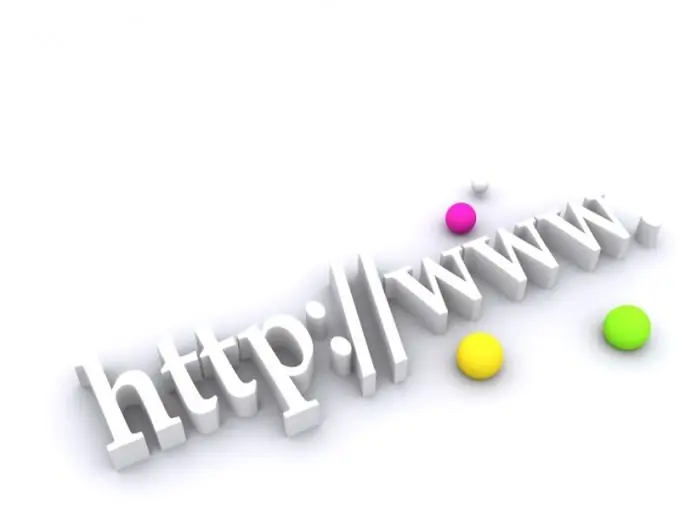
Instrukce
Krok 1
Kliknutím na tlačítko „Start“otevřete hlavní nabídku operačního systému Microsoft Windows Vista a ručně otevřete požadovaný port a vyberte uzel „Ovládací panely“.
Krok 2
Rozbalte skupinu Zabezpečení a vyberte odkaz Brána firewall systému Windows.
Krok 3
V levé části okna nastavení brány firewall zadejte příkaz „Pokročilá nastavení“a potvrďte výběr zadáním hesla správce do příslušného řádku okna systémového řádku, které se otevře.
Krok 4
Vyberte možnost „Povolit spuštění programu přes bránu Windows Firewall“a přejděte do části „Příchozí pravidla“.
Krok 5
Použijte možnost „Vytvořit pravidlo“a potvrďte provedení příkazu kliknutím na tlačítko „Přidat port“k provedení postupu pro ruční otevření požadovaného portu.
Krok 6
Svou volbu potvrďte kliknutím na tlačítko „Další“a do příslušného pole dalšího dialogového okna zadejte požadovanou hodnotu názvu portu, který se má otevřít.
Krok 7
Do řádku „Port“zadejte číslo portu, který se má otevřít, a potvrďte správnost údajů kliknutím na tlačítko „Další“.
Krok 8
Vyberte požadovaný protokol připojení k Internetu v novém dialogovém okně „Porty a protokoly“a použijte možnost „Povolit připojení“v dialogovém okně akce, které se otevře.
Krok 9
Zaškrtněte políčka na všech řádcích dalšího dialogového okna „Profil“a potvrďte provedení příkazu kliknutím na tlačítko „Dokončit“.
Krok 10
Pomocí tlačítka „Změnit rozsah“určete počet přístupových oprávnění k otevřenému portu a do příslušného pole zadejte hodnotu požadovaného parametru.
Krok 11
Pomocí výše uvedeného algoritmu otevřete všechny potřebné porty a po dokončení uložte změny podle postupu pro restartování počítače.
Krok 12
Ujistěte se, že máte oprávnění vašeho ISP, protože postup otevírání portů je omezen bránou firewall systému Windows a nemůže zaručit požadovaný přístup.






